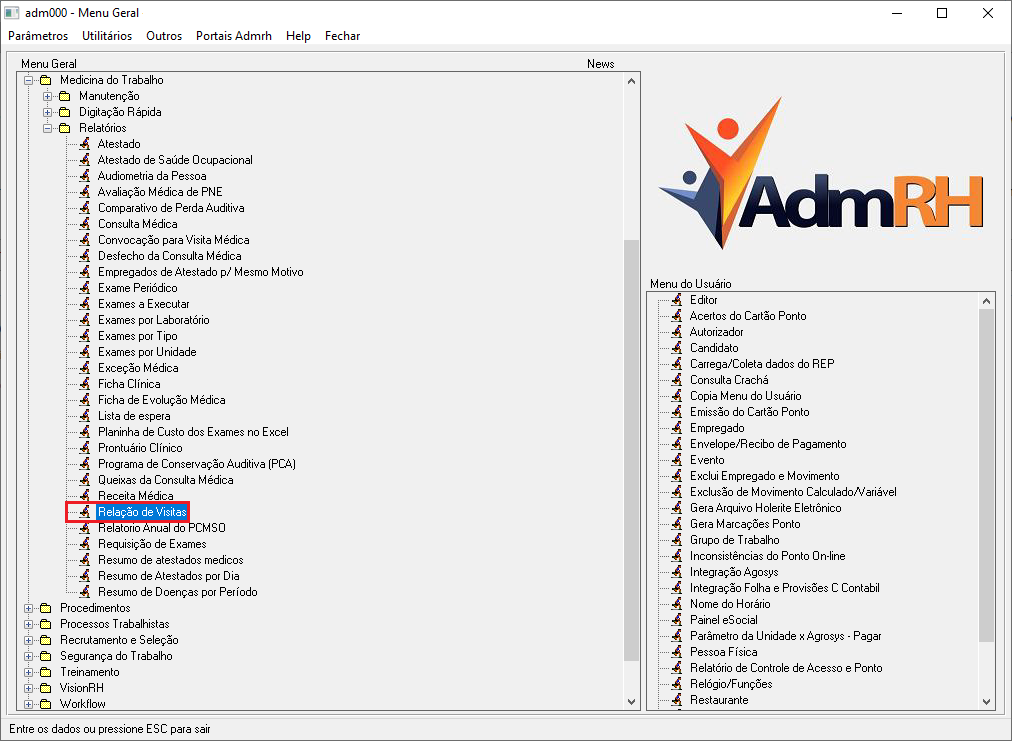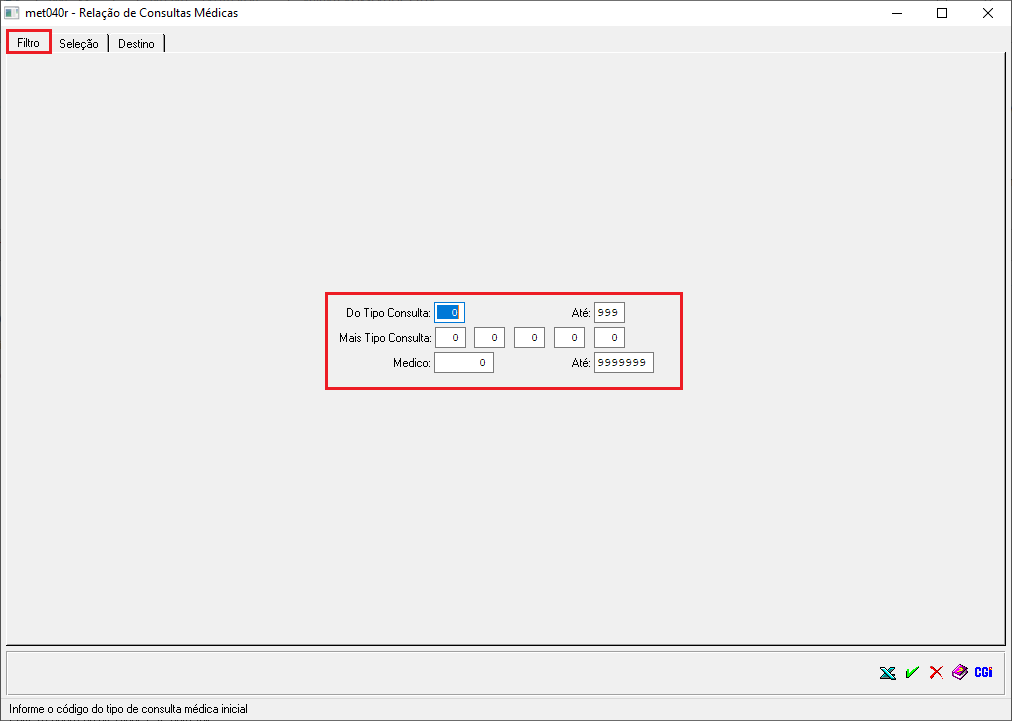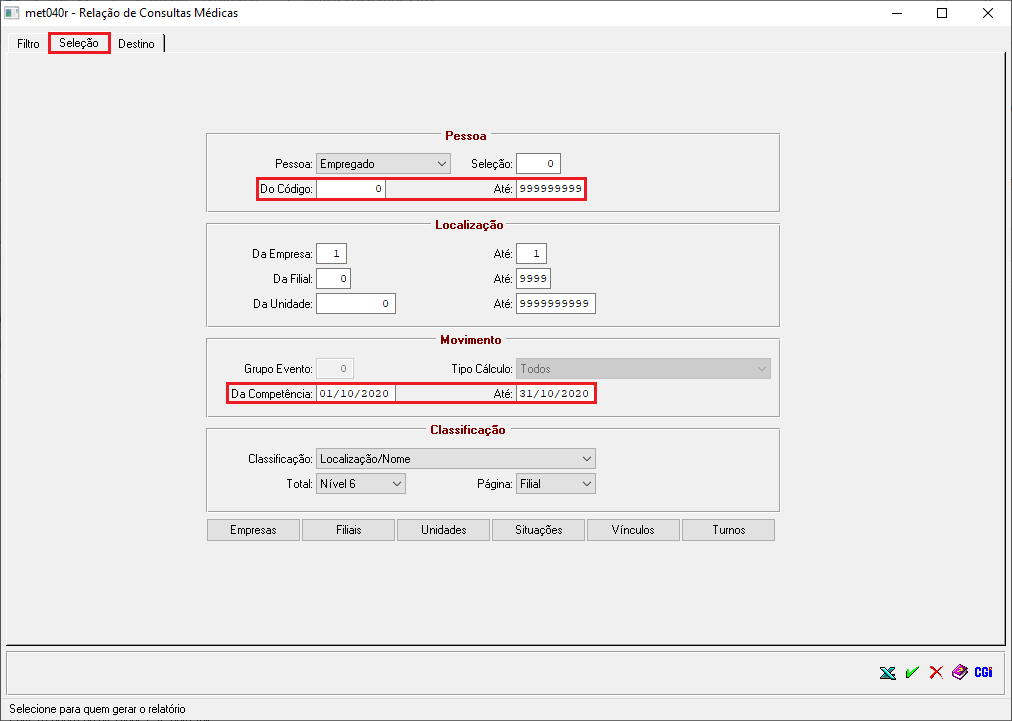Mudanças entre as edições de "Relação de Consultas Médicas"
| Linha 17: | Linha 17: | ||
[[Arquivo: relvisita1.png]]<br><br> | [[Arquivo: relvisita1.png]]<br><br> | ||
| − | '''3º Passo''' - Após parametrizar a aba indicada acima, o usuário partirá para a segunda aba: "Seleção". Aqui o usuário terá a opção de utilizar o filtro para selecionar apenas aqueles empregados que deseja, bastando inserir o código eles, e também inserir a competência que deseja as informações das Consultas Médicas, para posterior emissão, conforme mostra a imagem abaixo:<br> | + | '''3º Passo''' - Após parametrizar a aba indicada acima, o usuário partirá para a segunda aba: "Seleção". Aqui o usuário terá a opção de utilizar o filtro para selecionar apenas aqueles empregados que deseja, bastando inserir o código eles, filtrar por Empresa, Filial, Unidade e também inserir a competência que deseja as informações das Consultas Médicas, para posterior emissão, conforme mostra a imagem abaixo:<br> |
| − | + | [[Arquivo: relvisita3.png]]<br><br> | |
| − | [[Arquivo: | + | |
Edição das 10h52min de 14 de outubro de 2020
Para o que é utilizado?
O programa "met040r - Relação de Visitas" é utilizado para a emissão de um relatório que lista todos as Consultas Médicas realizadas dentro de um determinado período, podendo as Consultas serem filtradas por Tipo e Médico responsável.
Como utilizar?
1º Passo - O acesso ao programa "met040r - Relação de Visitas" está disponível no "Menu Geral" através dos seguintes passos: "Medicina do Trabalho > Relatórios > Relação de Visitas", conforme demonstra a imagem abaixo:
2º Passo - Após o usuário seguir os passos destacados no passo acima, o mesmo obterá acesso ao programa "met040r - Relação de Visitas", onde irá inicialmente parametrizar a emissão através da primeira aba chamada: "Filtro", é ali que o usuário poderá filtrar as Consultas/Visitas Médicas por Médico ou até mesmo pelo Tipo de Consulta. Neste caso iremos emitir para todos (tanto médicos, quanto tipo de consultas), conforme mostra a imagem abaixo:
3º Passo - Após parametrizar a aba indicada acima, o usuário partirá para a segunda aba: "Seleção". Aqui o usuário terá a opção de utilizar o filtro para selecionar apenas aqueles empregados que deseja, bastando inserir o código eles, filtrar por Empresa, Filial, Unidade e também inserir a competência que deseja as informações das Consultas Médicas, para posterior emissão, conforme mostra a imagem abaixo: